Outlook'ta tüm klasörlerdeki öğelerin (e-postaların) toplam sayısını nasıl sayabilirsiniz?
Outlook'ta, sağ taraftaki ekran görüntüsünde gösterildiği gibi, Gezinti Bölmesinde klasör adının yanında okunmamış öğelerin/e-postaların sayısını otomatik olarak gösterir. Ancak şimdi, yalnızca okunmamış olanların yerine öğelerin/e-postaların toplam sayısını saymanız gerekiyor, nasıl yapabilirsiniz? Aşağıdaki çözümler bu sorunu kolayca çözecektir!
- Bir klasördeki öğelerin/e-postaların toplam sayısını sayma
- Kutools for Outlook ile her klasördeki öğelerin/e-postaların toplam sayısını sayma
- Tüm/çoklu klasörlerdeki tüm öğelerin/e-postaların toplam sayısını sayma
- VBA ile her klasördeki öğelerin/e-postaların toplam sayısını sayma

Bir klasördeki öğelerin/e-postaların toplam sayısını sayma
Outlook'ta bir klasördeki öğelerin/e-postaların toplam sayısını saymak için, bu klasörün özelliklerini arşivlemek üzere kolayca değiştirebilirsiniz.
1. Gezinti Bölmesinde, toplam öğe sayısını sayacağınız klasöre sağ tıklayın ve açılır menüden "Özellikler" seçeneğini seçin. Aşağıdaki ekran görüntüsüne bakın:
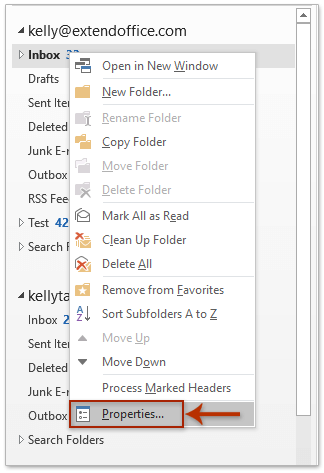
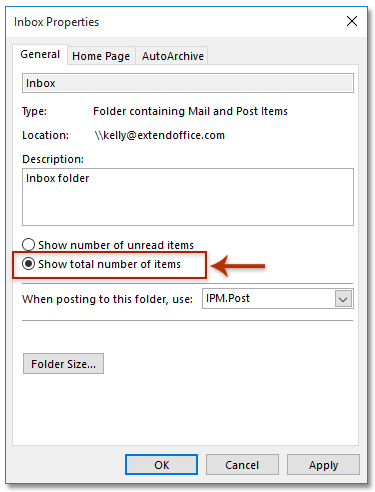
2. Açılır Özellikler iletişim kutusunda lütfen "Toplam öğe sayısını göster" seçeneğini işaretleyin ve "Tamam" düğmesine tıklayın. Yukarıdaki ekran görüntüsüne bakın:
Ve şimdi klasör adının yanında gösterilen okunmamış öğelerin sayısı, tüm öğelerin/e-postaların toplam sayısıyla değiştirilmiştir. Ekran görüntüsüne bakın:
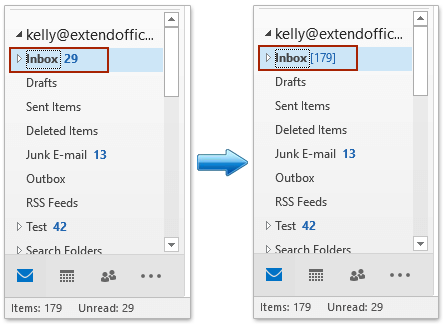
Notlar:
(1) Gezinti Bölmesinde bir klasör seçtikten sonra, tüm e-postaların sayısı ve okunmamış e-postaların sayısı ayrıca "Durum çubuğu"nda da gösterilir.
(2) Bu yöntem, aynı anda yalnızca bir klasörün öğelerinin/e-postalarının toplam sayısını gösterebilir. Tüm klasörlerin öğelerinin toplam sayılarını göstermek için lütfen aşağıdaki VBA'yı deneyin.
Outlook'daki AI Mail Asistanı: Daha Akıllı Yanıtlar, Daha Açık İletişim (tek tıklama sihirbazlığı!) ÜCRETSİZ
Kutools for Outlook'un AI Mail Asistanı ile günlük Outlook görevlerinizi kolaylaştırın. Bu güçlü araç, geçmiş e-postalarınızdan öğrenerek size akıllı ve doğru yanıtlar sunar, e-posta içeriğinizi optimize eder ve mesaj taslaklarını hazırlamada ve geliştirmede size yardımcı olur.

Bu özellik şunları destekler:
- Akıllı Yanıtlar: Geçmiş konuşmalarınızdan oluşturulan, kişiselleştirilmiş, kesin ve kullanıma hazır yanıtlar alın.
- Geliştirilmiş İçerik: E-posta metniniz otomatik olarak netlik ve etki için iyileştirilir.
- Kolay Taslak Oluşturma: Sadece anahtar kelimeler sağlayın ve AI'nın gerisini halletmesine izin verin; birden fazla yazım stiliyle.
- Akıllı Genişletmeler: Bağlam farkındalığına sahip önerilerle düşüncelerinizi genişletin.
- Özetleme: Uzun e-postaların kısa ve öz bir özetini anında alın.
- Küresel Kapsam: E-postalarınızı herhangi bir dile kolayca çevirin.
Bu özellik şunları destekler:
- Akıllı e-posta yanıtları
- Optimize edilmiş içerik
- Anahtar kelimeye dayalı taslaklar
- Akıllı içerik genişletme
- E-posta özetleme
- Çok dilli çeviri
En önemlisi, bu özellik sonsuza kadar tamamen ücretsiz! Boşuna beklemeyin—şimdi AI Mail Asistanını indirin ve keyfini çıkarın
Kutools for Outlook ile her klasördeki öğelerin/e-postaların toplam sayısını sayma
Eğer Kutools for Outlook yüklüyse, "Tüm Klasörler Toplam Öğe Sayısını Göster" özelliğiyle her klasördeki tüm öğelerin/e-postaların toplam sayısını hızlıca sayabilirsiniz. Lütfen şu adımları izleyin:
Outlook verimsizliğine veda edin! Kutools for Outlook, toplu e-posta işleme işini kolaylaştırır - artık ücretsiz AI destekli özelliklerle! Kutools for Outlook'u Şimdi İndirin!!
"Kutools Plus" > "Klasör" > "Tüm Klasörler Toplam Öğe Sayısını Göster" üzerine tıklayın.
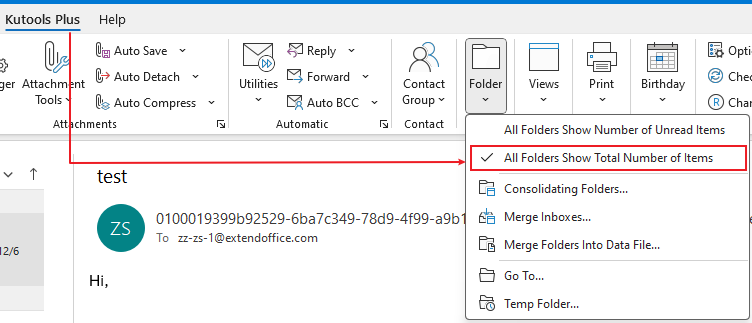
Ve şimdi "Gezinti" Bölmesindeki her klasörün arkasındaki okunmamış öğelerin sayısı, tüm öğelerin toplam sayısıyla hemen değiştirilmiştir. Ekran görüntüsüne bakın:

Tüm/çoklu klasörlerdeki tüm öğelerin/e-postaların toplam sayısını sayma
Yukarıdaki tüm yöntemler, her klasördeki tüm e-postaların toplam sayısını saymaktan bahsediyor. Her klasördeki öğelerin sayılarını toplayıp toplam bir sayı döndürmeyi hiç düşündünüz mü? Bu yöntem, tüm klasörlerdeki tüm/çoklu öğelerin toplam sayısını saymak için Kutools for Outlook'un "İstatistikler" özelliğini tanıtacaktır.
Outlook verimsizliğine veda edin! Kutools for Outlook, toplu e-posta işleme işini kolaylaştırır - artık ücretsiz AI destekli özelliklerle! Kutools for Outlook'u Şimdi İndirin!!
1. "Kutools Plus" > "İstatistikler" üzerine tıklayın. Ekran görüntüsüne bakın:
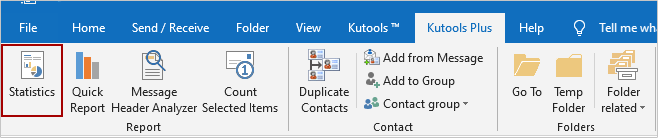
2İlk İstatistikler iletişim kutusunda doğrudan "Tamam" düğmesine tıklayın.
Not: Varsayılan olarak, tüm e-posta hesaplarındaki tüm klasörler seçilidir. Birkaç/çoklu klasördeki toplam sayıları saymak için lütfen sadece onları işaretleyin ve "Tamam" düğmesine tıklayın.
Ve şimdi ikinci İstatistikler iletişim kutusu açılıyor ve Outlook'unuzda yapılandırılmış tüm e-posta hesaplarının tüm klasörlerindeki tüm öğelerin/e-postaların toplam sayısını alacaksınız. Ekran görüntüsüne bakın:
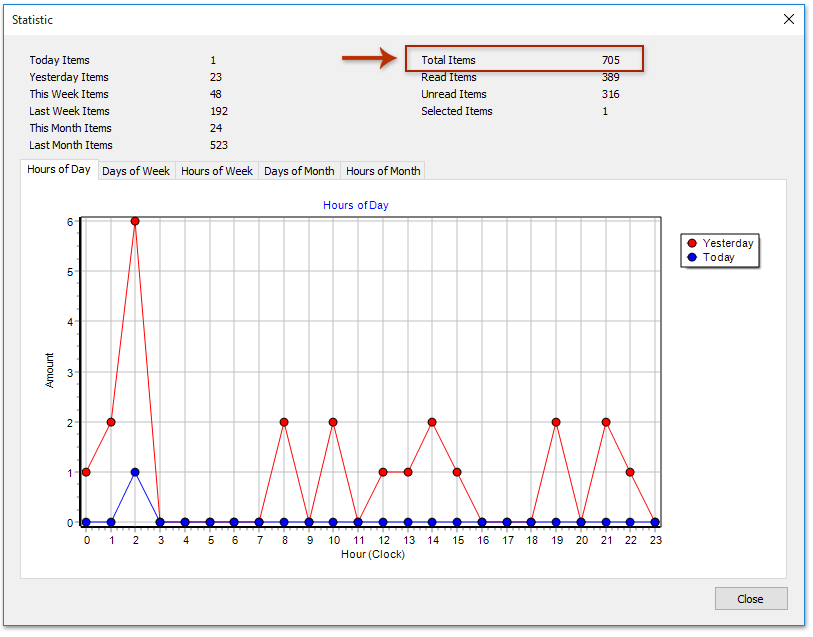
VBA ile tüm klasörlerdeki öğelerin/e-postaların toplam sayısını sayma
Tüm klasörlerdeki tüm öğelerin toplam sayısını saymak için lütfen aşağıdaki VBA kodunu Outlook'ta uygulayın.
1. Microsoft Visual Basic for Applications penceresini açmak için "Alt" + "F11" tuşlarına aynı anda basın.
2. "Ekle" > "Modül" üzerine tıklayın ve ardından aşağıdaki VBA kodunu yeni açılan Modül penceresine yapıştırın.
VBA: Outlook'ta tüm klasörlerdeki öğelerin/e-postaların toplam sayısını sayma/gösterme
Sub ShowTotalInAllFolders()
Dim oStore As Outlook.Store
Dim oRoot As Outlook.Folder
On Error Resume Next
For Each oStore In Application.Session.Stores
Set oRoot = oStore.GetRootFolder
ShowTotalInFolders oRoot
Next
End Sub
Private Sub ShowTotalInFolders(ByVal Root As Outlook.Folder)
Dim oFolder As Outlook.Folder
On Error Resume Next
If Root.Folders.Count > 0 Then
For Each oFolder In Root.Folders
oFolder.ShowItemCount = olShowTotalItemCount
ShowTotalInFolders oFolder
Next
End If
End Sub3"F5" tuşuna basın veya "Çalıştır" düğmesine tıklayarak bu VBA'yı çalıştırın.
Ve şimdi her klasördeki öğelerin/e-postaların toplam sayısı klasör adının yanında gösteriliyor. Ekran görüntüsüne bakın:

Demo: Outlook'ta her/çoklu/tüm klasörlerdeki öğelerin (e-postaların) toplam sayısını sayma
İlgili Makaleler
Outlook'ta arama sonuçlarının toplam sayısını sayma
Outlook'ta konuya göre e-postaların sayısını sayma
Outlook'ta seçilen e-postalardaki eklerin toplam sayısını sayma
Outlook'ta Kime, Cc ve Bcc alanlarındaki alıcıların sayısını sayma
En İyi Ofis Verimlilik Araçları
Son Dakika: Kutools for Outlook Ücretsiz Sürümünü Sunmaya Başladı!
Yepyeni Kutools for Outlook ile100'den fazla etkileyici özelliği deneyimleyin! Şimdi indir!
📧 E-posta Otomasyonu: Otomatik Yanıt (POP ve IMAP için kullanılabilir) / E-posta Gönderimini Zamanla / E-posta Gönderirken Kurala Göre Otomatik CC/BCC / Gelişmiş Kurallar ile Otomatik Yönlendirme / Selamlama Ekle / Çoklu Alıcılı E-postaları Otomatik Olarak Bireysel Mesajlara Böl...
📨 E-posta Yönetimi: E-postayı Geri Çağır / Konu veya diğer kriterlere göre dolandırıcılık amaçlı e-postaları engelle / Yinelenen e-postaları sil / Gelişmiş Arama / Klasörleri Düzenle...
📁 Ekler Pro: Toplu Kaydet / Toplu Ayır / Toplu Sıkıştır / Otomatik Kaydet / Otomatik Ayır / Otomatik Sıkıştır...
🌟 Arayüz Büyüsü: 😊 Daha Fazla Şık ve Eğlenceli Emoji / Önemli e-postalar geldiğinde uyarı / Outlook'u kapatmak yerine küçült...
👍 Tek Tıkla Harikalar: Tümüne Eklerle Yanıtla / Kimlik Avı E-postalarına Karşı Koruma / 🕘 Gönderenin Saat Dilimini Göster...
👩🏼🤝👩🏻 Kişiler & Takvim: Seçilen E-postalardan Toplu Kişi Ekle / Bir Kişi Grubunu Bireysel Gruplara Böl / Doğum günü hatırlatıcısını kaldır...
Kutools'u tercih ettiğiniz dilde kullanın – İngilizce, İspanyolca, Almanca, Fransızca, Çince ve40'tan fazla başka dili destekler!


🚀 Tek Tıkla İndir — Tüm Ofis Eklentilerini Edinin
Şiddetle Tavsiye Edilen: Kutools for Office (5'i1 arada)
Tek tıkla beş kurulum paketini birden indirin — Kutools for Excel, Outlook, Word, PowerPoint ve Office Tab Pro. Şimdi indir!
- ✅ Tek tık kolaylığı: Beş kurulum paketinin hepsini tek seferde indirin.
- 🚀 Her türlü Ofis görevi için hazır: İhtiyacınız olan eklentileri istediğiniz zaman yükleyin.
- 🧰 Dahil olanlar: Kutools for Excel / Kutools for Outlook / Kutools for Word / Office Tab Pro / Kutools for PowerPoint
